Windows 10: So regeln Sie die Lautstärke per Taste

Es gibt einen Trick, um die Lautstärke unter Windows 10 per Tastendruck zu regulieren: Man legt einen eigenen Shortcut an. Diese Fotoshow zeigt Schritt für Schritt, wie das geht.
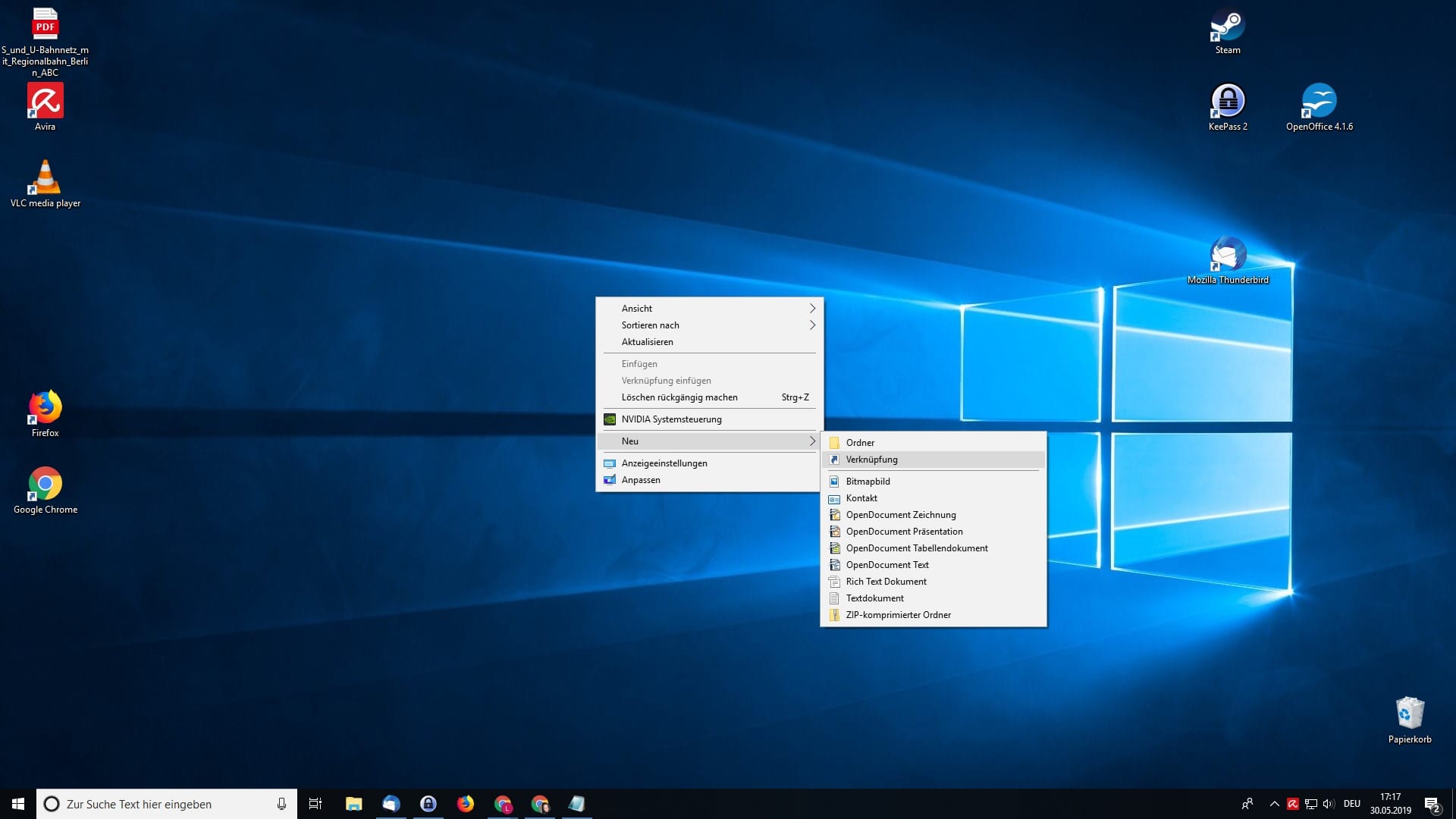
Klicken Sie mit rechts auf den Desktop und legen Sie eine neue Verknüpfung an.
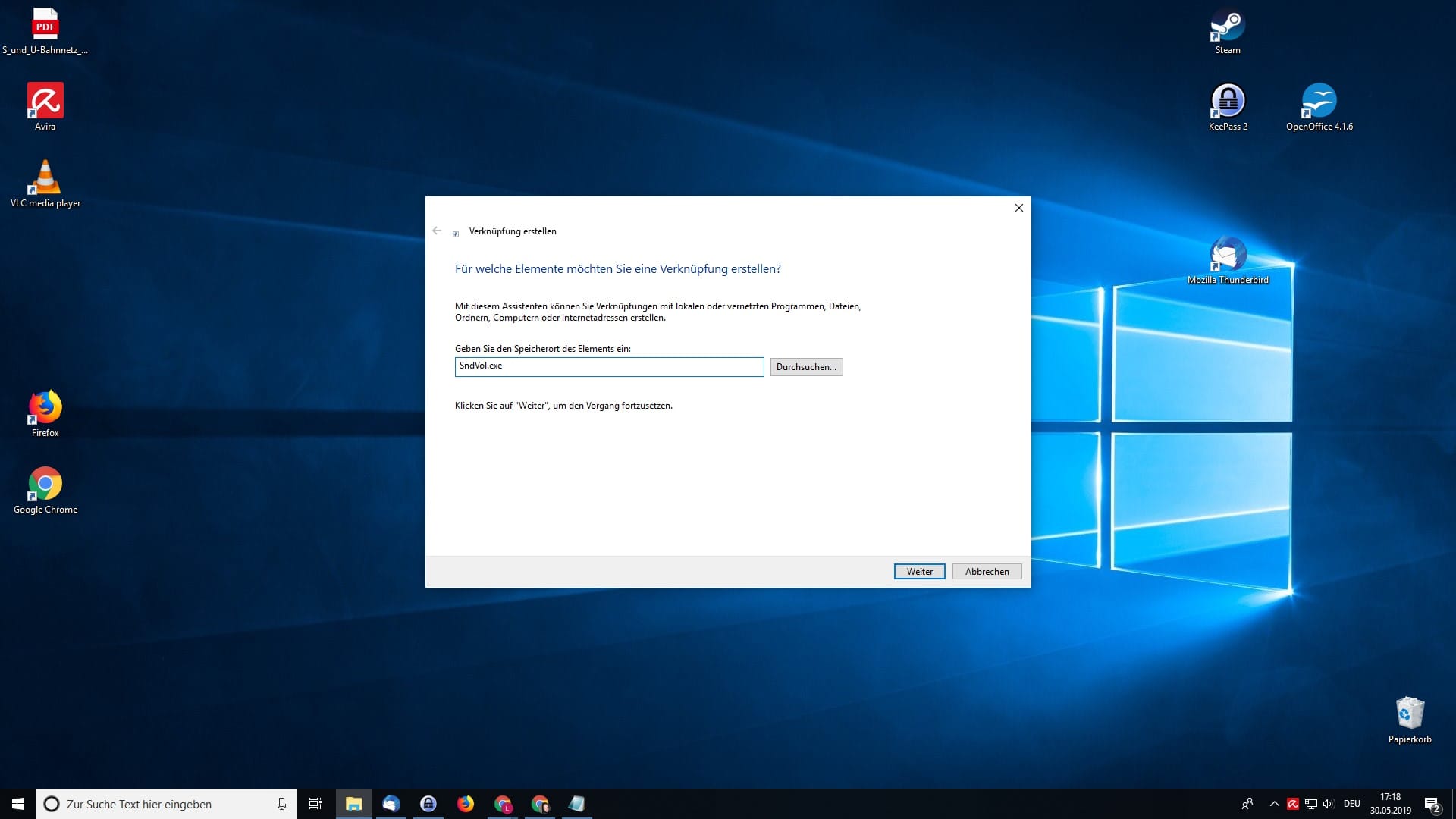
In die Zeile geben Sie die Zielanwendung "SndVol.exe" ein.
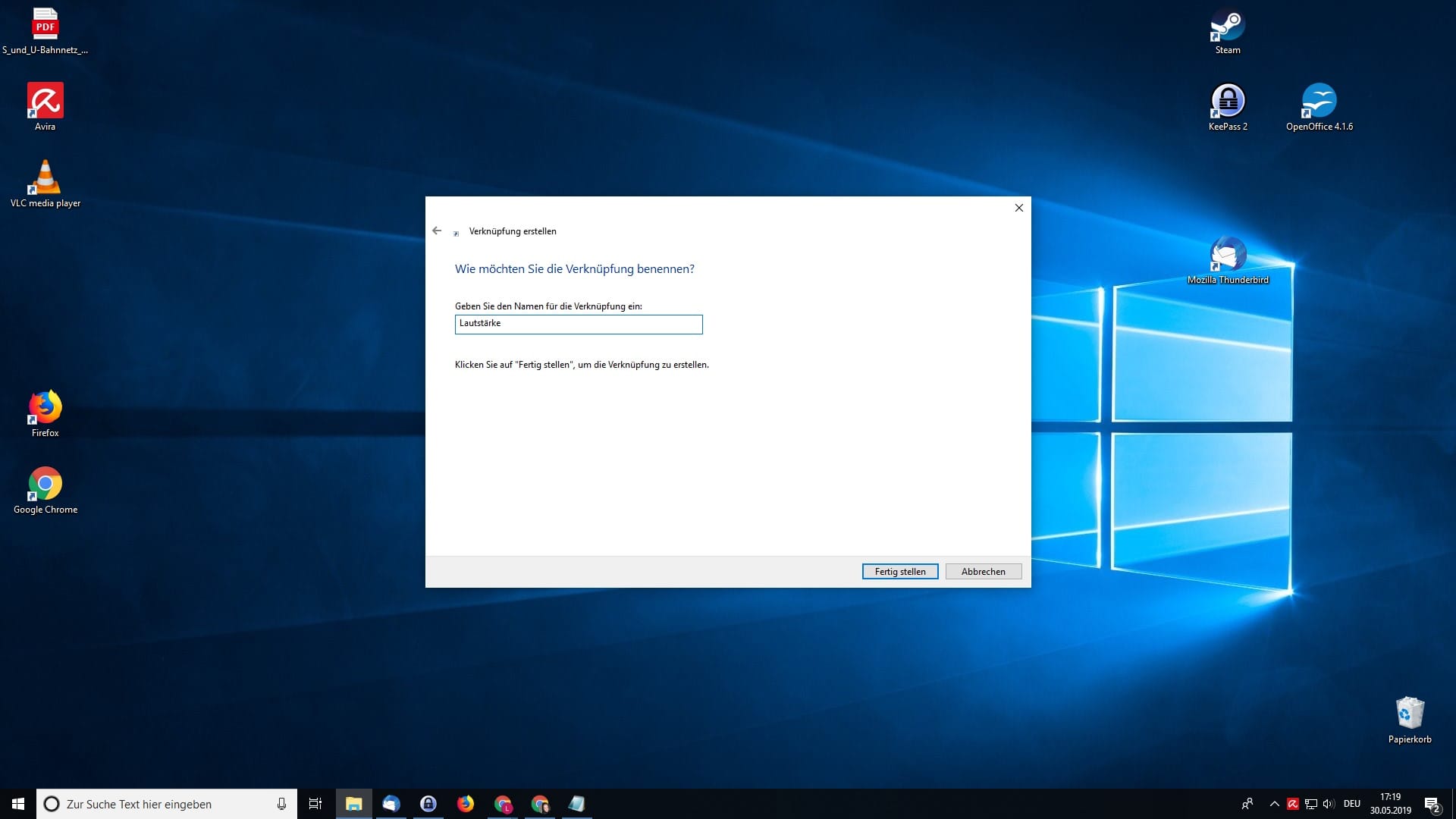
Jetzt können Sie die Verknüpfung benennen.
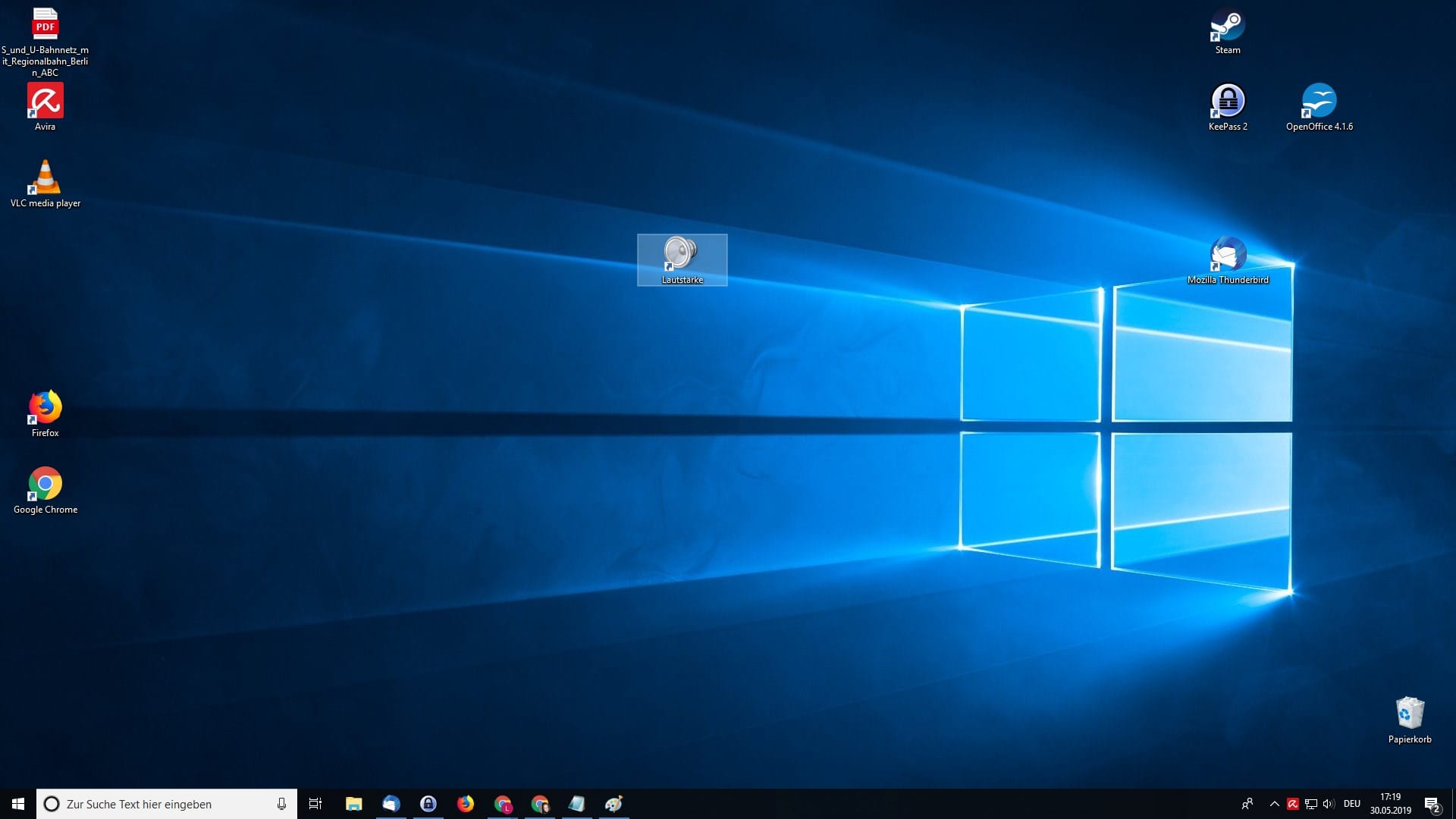
Da ist sie auch schon.
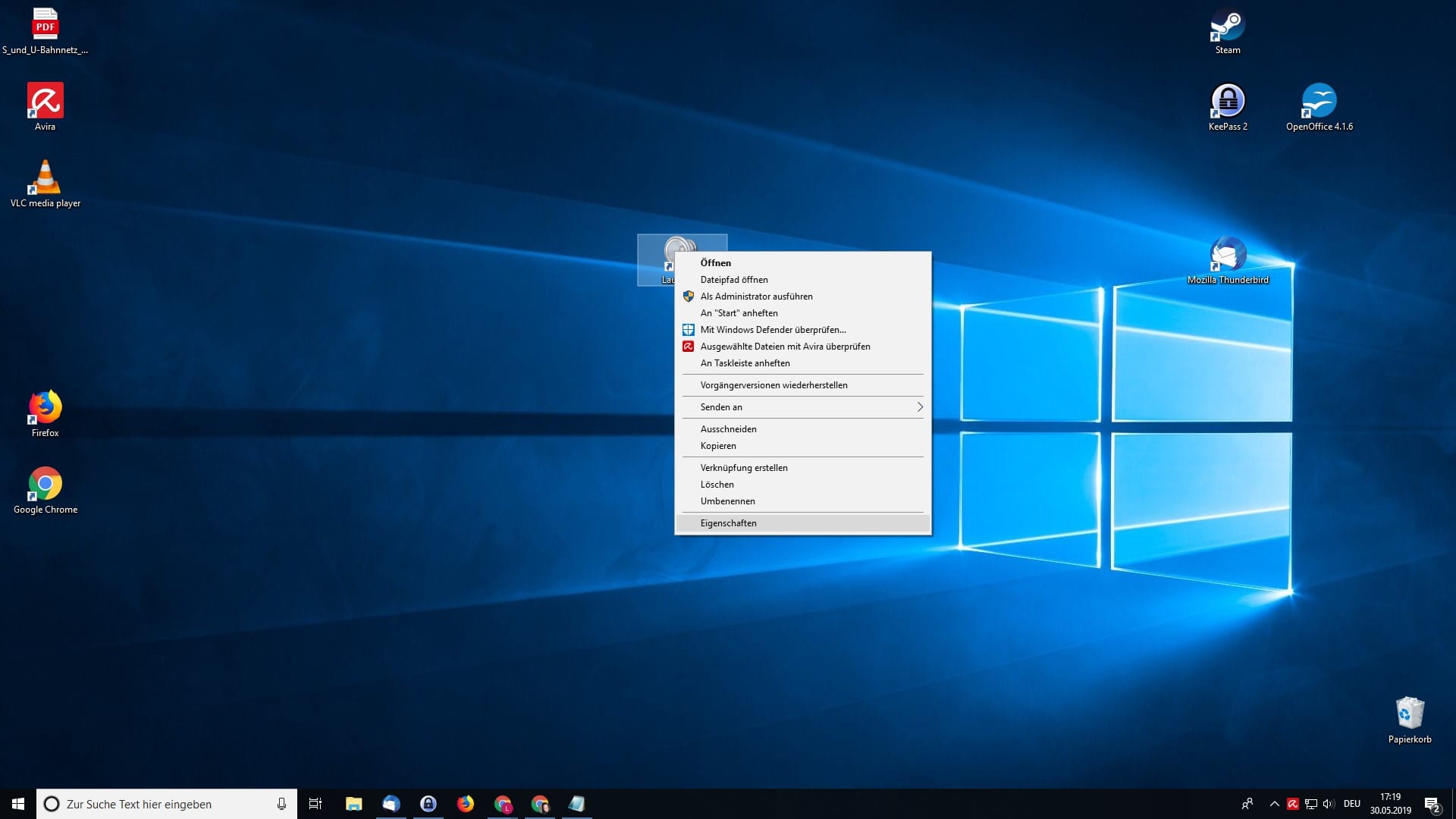
Um ein Tastaturkürzel zu vergeben, klicken Sie mit rechts auf die Verknüpfung und wählen "Eigenschaften" aus.
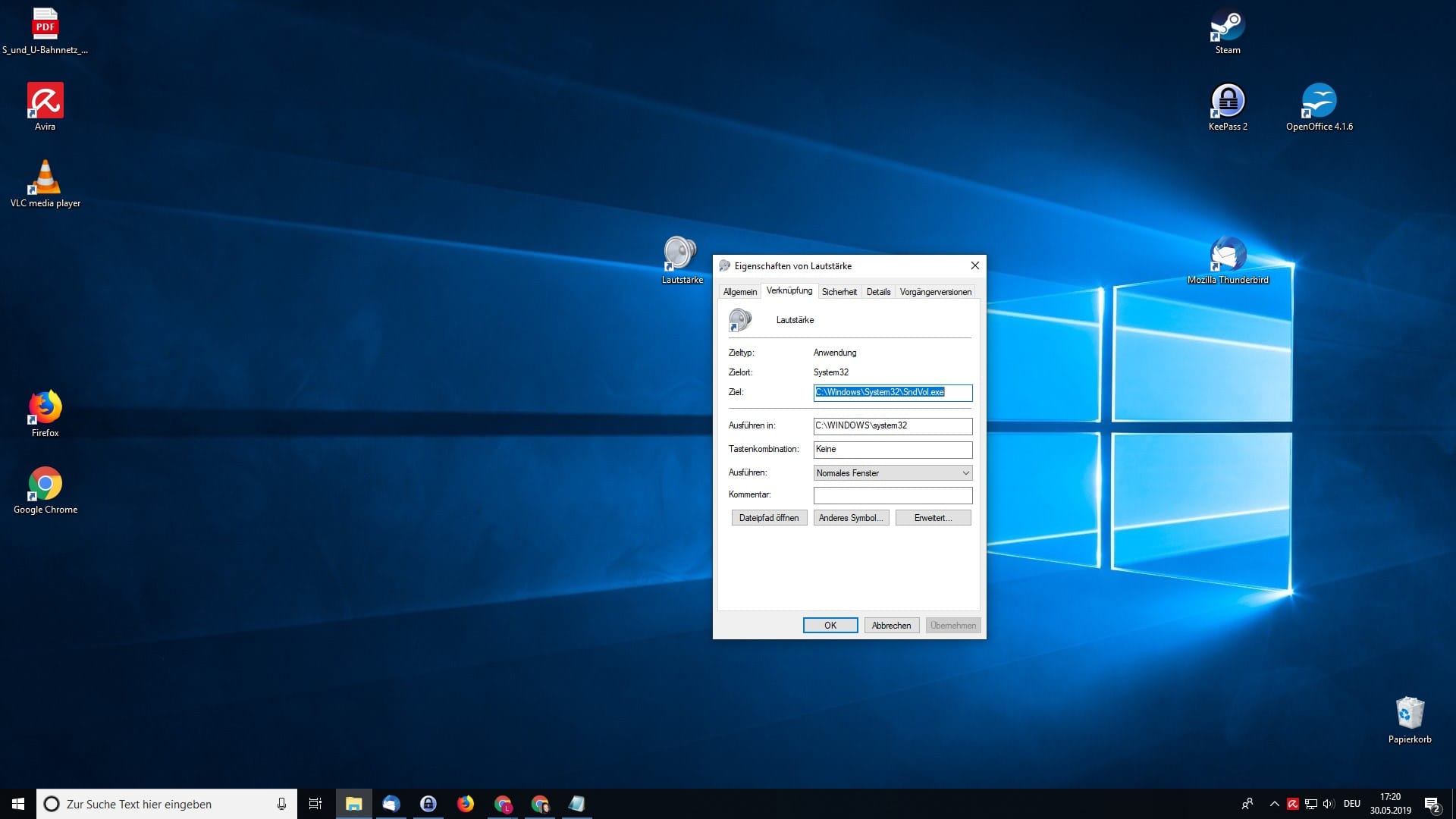
Im Reiter "Verknüpfung" können Sie jetzt ein Shortcut vergeben. Klicken Sie in das Fenster, wo "Keine" steht....
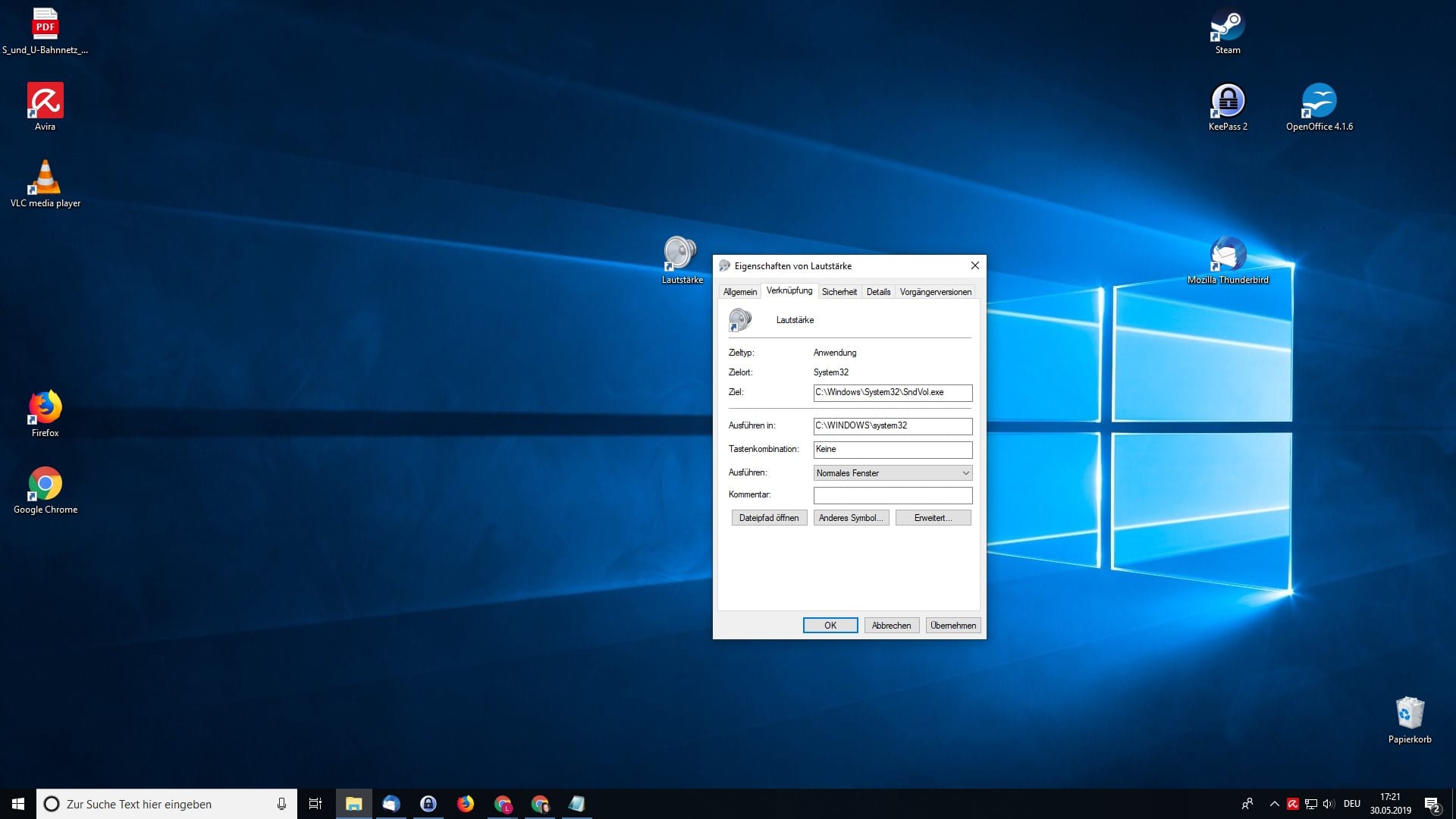
... und dann drücken Sie einfach die gewünschte Kombination. Klicken Sie auf "OK".
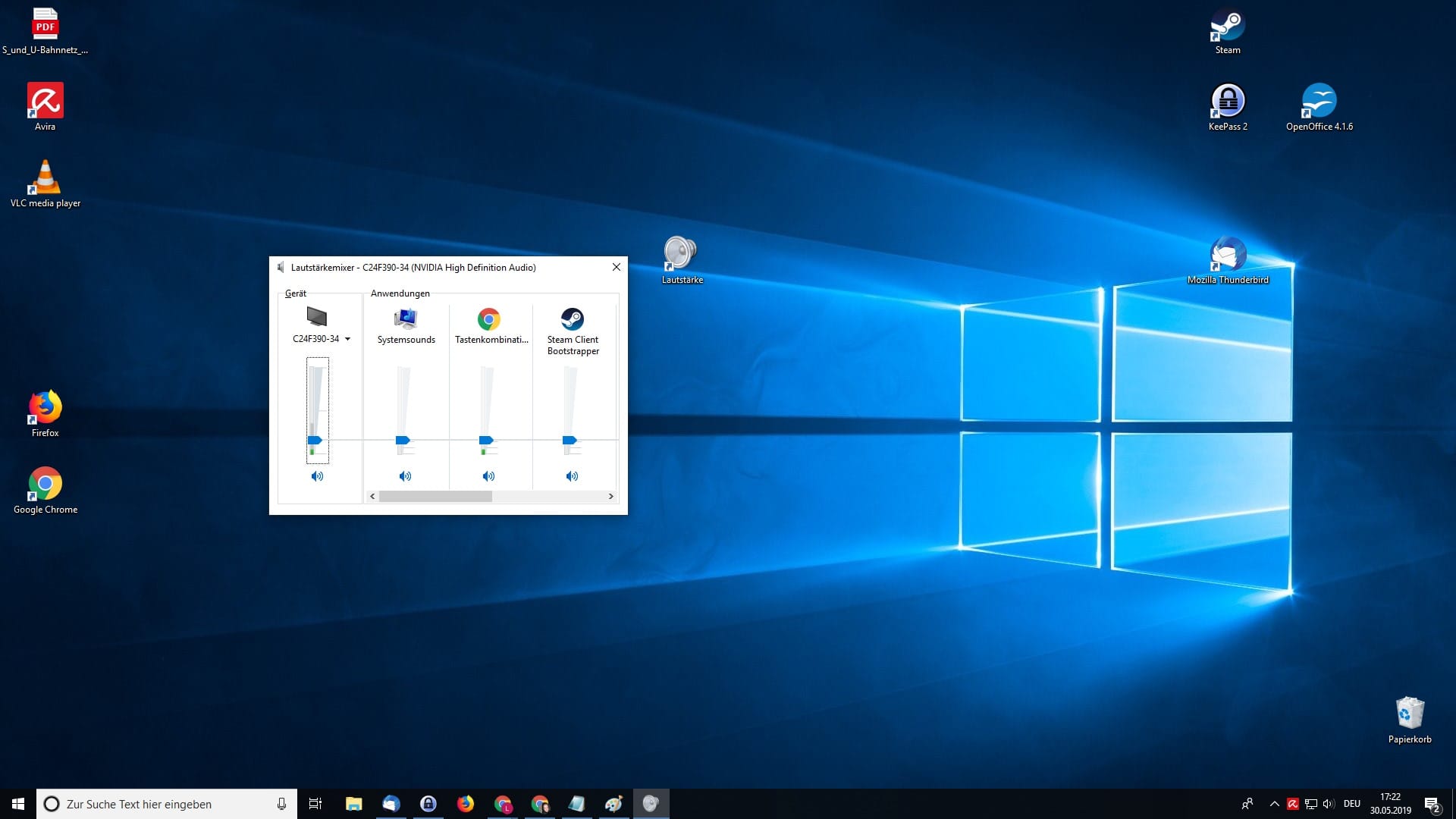
Wenn Sie jetzt die festgelegte Tastenkombination drücken, öffnet sich die Audio-Anwendung.
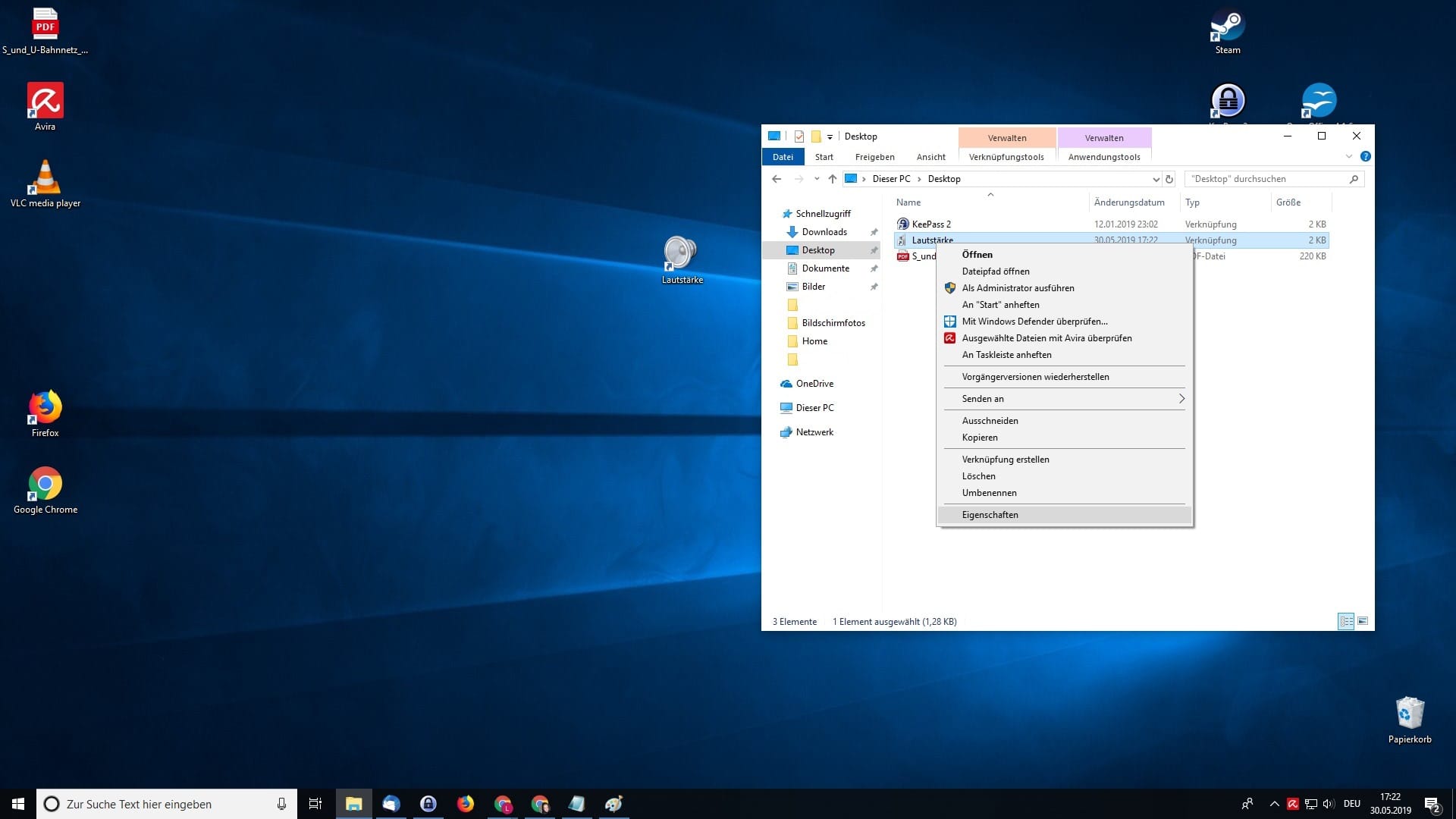
Um das Desktop-Symbol verschwinden zu lassen gehen Sie in den File Explorer und klicken mit rechts auf die Desktop-Verknüpfung. Gehen Sie auf "Eigenschaften".
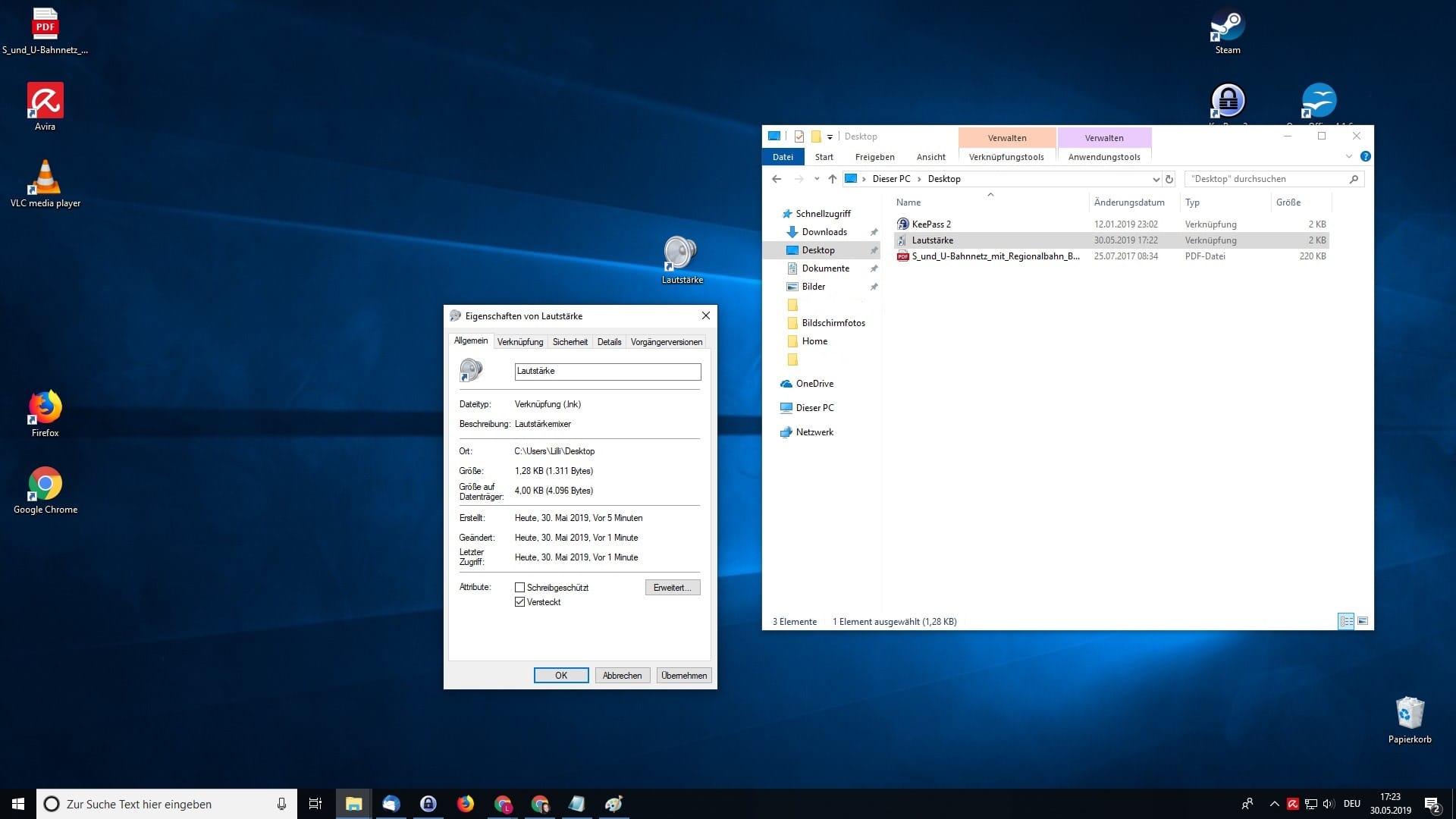
Im Reiter "Allgemein" können Sie jetzt ganz unten bei "Versteckt" einen Haken setzen. Das Symbol verschwindet vom Desktop, die erstellte Verknüpfung bleibt aber gültig.












